Sebagaimana telah diulas pada artikel sebelumnya bahwa Python ini dapat digunakan berbagai macam platform termasuk Windows, Linux dan Mac OS X. Pada kesempatan kali ini, kita akan melakukan pembahan mengenai bagaimana cara instalasi Python di platform Windows dan Linux/Unix.
Sebelum melakukan instalasi, kita membutuhkan file installer Python yang dapat diunduh melalui website resmi Python yaitu https://www.python.org/downloads/ . Apabila link tersebut dibuka maka kita akan di arahkan pada halaman untuk mengunduh file installer, akan ditampilkan halaman seperti Gambar 1 berikut:
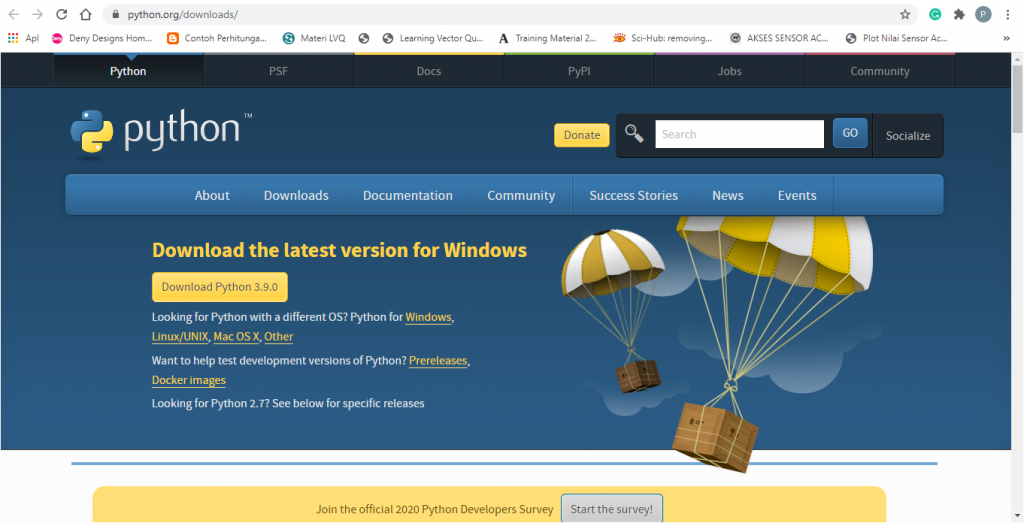
Dari Gambar 1 dapat kita lihat terdapat pilihan download Python untuk Windows atau Linux/Unix atau Mac OS X atau pada OS yang lain (Other).
- Untuk pengguna Windows dapat dipilih untuk windows executable-installer agar proses instalasi dapat langsung dilakukan
- Pada pengguna Linux/Unix dapat dipilih untuk file zip XZ-nya
- Sedangkan untuk pengguna Mac OS X hanya tersedia satu file download untuk setiap versi Python sehingga tinggal melakukan downlod.
Setelah file berhasil di download maka ikuti langkah-langkah berikut:
A. Instalasi Pada Windows
- Buka lokasi/direktori dimana file hasil download installer untuk Python.
- Buka file .exe yang telah di download.
- Ikuti semua langkah untuk instalasi, bisa langsung tekan Next untuk melanjutkan ke tahapan instalasi berikutnya. Kemudian tunggu instalasi hingga selesai, maka Python dapat digunakan.
B. Instalasi Pada Linux (Debian)
Berikut ini adalah langkah-langkah yang harus dilakukan untuk melakukan instalasi python di Linux/Unix
Tahap Pertama : Install development packages yang diperlukan untuk membuat python
Masuk pada terminal, kemudian masukkan perintah berikut:
$ sudo apt update $ sudo apt install build-essential zlib1g-dev \ libncurses5-dev libgdbm-dev libnss3-dev \ libssl-dev libreadline-dev libffi-dev curl
Tanap Kedua : Extract file instalasi
File installer python yang telah diunduh melalui halaman resmi Python https://www.python.org/downloads/ dalam bentuk tarball tersebut dapat diekstrak melalui command prompt/terminal menggunakan perintah berikut ini:
$ tar -xf Python-3.?.?.tar.xz
Tahap Ketiga : Konfigurasi Script
Setelah proses extract berhasil dilakukan, selanjutnya masuk ke script configuration dengan cara menjalankan perintah berikut ini pada command prompt/terminal Linux:
$ cd Python-3.*
./configure
Kemudian tunggu hingga proses selesai dijalankan, karena pada tahap ini membutuhkan waktu.
Tahap Keempat : Memulai proses build
Masukkan perintah berikut ini di command propmt atau terminal Linux untuk melakukan build Python:
$ sudo make install
Tunggu hingga proses berakhir.
Tahap Kelima : Verifikasi Instalasi
Jika pada keempat tahap sebelumnya tidak mengalami kendala, maka Python telah terinstall pada sistem Linux kita. Untuk melakukan verifikasi, tuliskan perintah berikut ini pada command prompt/terminal Linux:
python --version
atau
python3 --version
Apabila muncul output Python 3.x, maka Python 3 telah berhasil terinstall pada sistem Linux kita.
Tahap Keenam : Membuat virtual environment
Python menyediakan paket yang dikenal sebagai venv (virtual environment), yang dapat membantu kita mengisolasi direktori program atau paket.
Untuk membuat virtual environment, masukkan perintah berikut ini di terminal Python:
python3.8 -m venv example
Perintah diatas dijalankan untuk python versi 3.8, apabila menggunakan versi lain bisa dilakukan dengan mengganti nomor versi pada perintah yang dijalankan. Perintah ini akan menghasilkan direktori baru dengan nama example, dengan beberapa sub-direktori.
Aktifkan environment dengan perintah berikut ini:
$ source example/bin/activate
(example) $
Perhatikan bahwa setelah menjalankan perinta $source example/bin/ectivate, maka terminal prompt ($) sekarang dijalankan pada environment yang kita buat (example).